Op de recorder zelf (indien u een monitor aangesloten heeft) de beelden terugzien:
|
|
|
- Emma Sylvia van Dongen
- 6 jaren geleden
- Aantal bezoeken:
Transcriptie
1 beelden op de H.264 format 4, 8 en 16 kanaals recorders Op de recorder zelf (indien u een monitor aangesloten heeft) de beelden terugzien: 1. De recorder staat in gebruik en de camerabeelden op te nemen. 2. Druk nu de List toets in en de zoeklijst komt in beeld Nu ziet u een lijst met alle data die opgenomen is. Selecteer nu met de toetsen en de door u gewenste datum/tijd van beelden die u wilt zien. 5. Toets nu enter en de betreffende beelden worden nu weergegeven op het scherm. LET OP: Noteer de tijd en datum van het delict wat u later wilt backuppen, dit heeft U hierbij nodig! Het maken van een back-up van de beelden op de Recorder 1. De recorder staat in gebruik en de camerabeelden op te nemen. 2. Druk nu de Menu toets in en het menu (SNELSTART) komt in beeld. 3. Druk nu 7 maal de pijltoets en dan staat u op (BACKUP) druk 1 maal de pijltoets rechts in en u krijgt een keuze om een USB of DVD (wanneer er een schrijver aanwezig is in de machine) backup te maken. Toets nu Enter als uw keuze verlicht wordt.
2 4. U bent nu in het backup menu. 5 Nu kunt u bij Start tijd het begin van de backup invoeren en bij Einde Tijd voert u de eindtijd in met de pijlen toetsen. 6 Dan gaat u naar Kanaal vink hier de betreffende camera s aan om de backup van te maken. 7 Dan met de pijltoets naar Start en druk op Enter om de backup te starten. (b.v. u ziet op de foto een backup van 11 november uur tot uur van kanaal 1 en 2) LET U OP: DE USB STICK, WELKE U ZAL GAAN GEBRUIKEN VOOR HET MAKEN VAN DE BACK-UP, ZAL EERST GEFORMATTEERD DIENEN TE WORDEN OP EEN PC NAAR HET FAT 32 FORMAT. Het maken van een backup van beelden op een CD-rom of DVD gaat op dezelfde wijze en zal zichzelf wijzen als de aanwijzingen op het beeldscherm volgt nadat u een DVD in de speler ingelegd heeft
3 Het maken van een back-up van de beelden op de PC 1. Open de Video Viewer snelkoppeling op uw PC en de applicatie zal zich openen: 1. Klik op het tweede icoontje van links en er zal een bedieningssatelliet naast het VideoViewer.lnk beeldscherm openen. VideoViewer 2. Klik op het tweede icoontje van de bovenste rij symbolen en het hieronder afgebeelde venster zal openen. 3. Klik nu het betreffende vakje aan van de wijze waarop de opname was gemaakt, welke u wilt back-uppen, Indien u alle vakjes aanvinkt zullen alle opnamen met tijd en datum in het venster daaronder verschijnen. 4. Klik eenmaal op de regel van de juiste tijd en datum en deze zal verschijnen bij de regel START-TIME. 5. Geeft u hier nu het cameranummer in, waarvan u de beelden wilt back-uppen.
4 Het maken van een back-up van de beelden op de PC applicatie 6. Check nu of het uur waarin u de opname had gezien klopt en klik nu op de minuten-instelling(blauw maken). Op deze wijze kunt u dan de minuten preciezer instellen met de kleine pijltjes naast het venster.. 7. Vink hier aan als u de beelden wilt monitoren tijdens de download. 9. Klik nu op Download en het venster hieronder zal openen en uw beelden worden van de harddisk van de recorder gekopieerd en opgeslagen op uw PC, op de door u aangegeven plaats. 8. Klik op dit icoontje en het hieronder afgebeelde venster zal opengaan, waarin u kunt aangeven op welke locatie op uw PC u het back-up file opgeslagen wilt hebben na het downloaden.
5 waaronder de tijd en afgebeelde bedienings- Als de download van de beelden voltooid is (100%) dan kunt u op het symbooltje, datum vermeldt staat, aanklikken.en de film zal gaan afspelen met de hieronder unit eronder. 10. Klik op dit icoontje tijdens het afspelen cvan de beelden en uw backup zal worden geconverteerd naar AVI beeldformaat. Hierna zal uw file in dit voor Windows en dus voor iedere PC herkenbare- format opgeslagen worden. officiële instanties.
Voer de bijgeleverde muis in een USB ingang voorop de recorder en controleer of het
 1. Bediening met de muis Voer de bijgeleverde muis in een USB ingang voorop de recorder en controleer of het icoontje in beeld verschijnt. Beweeg uw muis om uw wachtwoord in het keypad in te voeren. Dat
1. Bediening met de muis Voer de bijgeleverde muis in een USB ingang voorop de recorder en controleer of het icoontje in beeld verschijnt. Beweeg uw muis om uw wachtwoord in het keypad in te voeren. Dat
Beknopte handleiding AVC792 Nederlands. 9. Vraag en antwoord voor de meest voorkomende problemen
 Beknopte handleiding AVC792 Nederlands 1. Live beeld 2. Ontgrendelden en vergrendelen 3. Opbouw van het menu 4. Terugkijken (bediening via de recorder) 5. Zoeken via het menu 6. Backup 7. Veranderen van
Beknopte handleiding AVC792 Nederlands 1. Live beeld 2. Ontgrendelden en vergrendelen 3. Opbouw van het menu 4. Terugkijken (bediening via de recorder) 5. Zoeken via het menu 6. Backup 7. Veranderen van
Beelden bekijken op Neptune DVR s
 Beelden bekijken op Neptune DVR s 1 Inhoudsopgave 1 OVERZICHT EN BEDIENING... 3 1.1 BEDIENING MET MUIS... 3 2 GEBRUIK VAN DE DVR... 3 2.1 INLOGGEN OP DE DVR... 3 2.2 GEBRUIKERSMENU BEELDEN LIVE BEKIJKEN...
Beelden bekijken op Neptune DVR s 1 Inhoudsopgave 1 OVERZICHT EN BEDIENING... 3 1.1 BEDIENING MET MUIS... 3 2 GEBRUIK VAN DE DVR... 3 2.1 INLOGGEN OP DE DVR... 3 2.2 GEBRUIKERSMENU BEELDEN LIVE BEKIJKEN...
Verkorte Nederlandse Gebruikershandleiding
 Verkorte Nederlandse Gebruikershandleiding 1. Bediening van de DVR 1.1 Bediening met de muis De muis moet aan de ACHTERKANT van de recorder worden aangesloten op de USB ingang. Als de muis actief is dan
Verkorte Nederlandse Gebruikershandleiding 1. Bediening van de DVR 1.1 Bediening met de muis De muis moet aan de ACHTERKANT van de recorder worden aangesloten op de USB ingang. Als de muis actief is dan
CamTech SDR 410. Korte gebruikerhandleiding. Digitale Recorder HELPDESK : Thomas Edisonweg DH Drunen. Postbus AE Drunen
 CamTech SDR 410 Digitale Recorder Korte gebruikerhandleiding Postbus 218 510 AE Drunen Thomas Edisonweg 5 5151 DH Drunen HELPDESK : 0900-27274357 techhelp@aras.nl www.aras.nl Inhoudsopgave 1 BEDIENPANEEL...1
CamTech SDR 410 Digitale Recorder Korte gebruikerhandleiding Postbus 218 510 AE Drunen Thomas Edisonweg 5 5151 DH Drunen HELPDESK : 0900-27274357 techhelp@aras.nl www.aras.nl Inhoudsopgave 1 BEDIENPANEEL...1
Verkorte handleiding 1200MX
 Verkorte handleiding 1200MX Systeem opstarten 1. Ieder keer als u de recorder opstart wordt u gevraagd een geldige gebruikersnaam en wachtwoord in te vullen. 2. Vul dan een geldige gebruikersnaam en de
Verkorte handleiding 1200MX Systeem opstarten 1. Ieder keer als u de recorder opstart wordt u gevraagd een geldige gebruikersnaam en wachtwoord in te vullen. 2. Vul dan een geldige gebruikersnaam en de
Cijfers 1 t/m 4,8,16 hiermee kunt u van kanaal wisselen. Gebruik deze iconen om naar een split screen terug te gaan.
 Inhoudsopgave 1. Belangrijke veiligheidsinstructies... 2 2. Mee geleverde producten voor de DVR... 2 3. Uitleg bedieningspaneel... 2 4. Uitleg afstandsbediening... 3 5. Aan de slag met de DVR... 3 5.1
Inhoudsopgave 1. Belangrijke veiligheidsinstructies... 2 2. Mee geleverde producten voor de DVR... 2 3. Uitleg bedieningspaneel... 2 4. Uitleg afstandsbediening... 3 5. Aan de slag met de DVR... 3 5.1
DRAADLOOS HD CAMERASYSTEEM HANDLEIDING DVR-PL-NL V1.0
 DRAADLOOS HD CAMERASYSTEEM HANDLEIDING DVR-PL-NL V1.0 INHOUD Inleiding Benodigdheden Pagina 3 Aansluiten Stap 1: aansluiten van de recorder Pagina 4 Stap 2: aansluiten van de monitor Pagina 4 Stap 3: adapters
DRAADLOOS HD CAMERASYSTEEM HANDLEIDING DVR-PL-NL V1.0 INHOUD Inleiding Benodigdheden Pagina 3 Aansluiten Stap 1: aansluiten van de recorder Pagina 4 Stap 2: aansluiten van de monitor Pagina 4 Stap 3: adapters
Inhoud 1. Op het toestel zelf 1.1 Schermbeschrijving 1.2 Opnames Zoeken Datum/Tijd Gebeurtenis
 Inhoud 1. Op het toestel zelf... 4 1.1 Schermbeschrijving... 4 1.2 Opnames... 6 1.2.1 Zoeken... 6 1.2.1.1 Datum/Tijd... 7 1.2.1.2 Gebeurtenis... 8 1.2.1.3 Kalender... 9 1.3 Opslaan... 12 2. Via Internet
Inhoud 1. Op het toestel zelf... 4 1.1 Schermbeschrijving... 4 1.2 Opnames... 6 1.2.1 Zoeken... 6 1.2.1.1 Datum/Tijd... 7 1.2.1.2 Gebeurtenis... 8 1.2.1.3 Kalender... 9 1.3 Opslaan... 12 2. Via Internet
Op het toestel zelf Schermbeschrijving... 4 Opnames... 6 Zoeken... 6 Datum/Tijd... 7 Gebeurtenis... 8 Kalender... 9 Opslaan...
 INHOUDSOPGAVE Op het toestel zelf... 4 Schermbeschrijving... 4 Opnames... 6 Zoeken... 6 Datum/Tijd... 7 Gebeurtenis... 8 Kalender... 9 Opslaan... 11 Via Internet Explorer... 13 Uw persoonlijke toegang...
INHOUDSOPGAVE Op het toestel zelf... 4 Schermbeschrijving... 4 Opnames... 6 Zoeken... 6 Datum/Tijd... 7 Gebeurtenis... 8 Kalender... 9 Opslaan... 11 Via Internet Explorer... 13 Uw persoonlijke toegang...
Direct aansluiten op het interne netwerk middels DHCP instelling.
 Direct aansluiten op het interne netwerk middels DHCP instelling. De nieuwe recorder is standaard ingesteld op DHCP setting zodat deze meteen, als u de recorder aansluit op het modem/router, deze meteen
Direct aansluiten op het interne netwerk middels DHCP instelling. De nieuwe recorder is standaard ingesteld op DHCP setting zodat deze meteen, als u de recorder aansluit op het modem/router, deze meteen
PRO CAMERASYSTEEM HANDLEIDING BSM-DVRPNL V2.1
 PRO CAMERASYSTEEM HANDLEIDING BSM-DVRPNL V2.1 INHOUD Inleiding Benodigdheden Pagina 3 Aansluiten Stap 1: aansluiten van de recorder Pagina 4 Stap 2: aansluiten van de monitor Pagina 4 Stap 3A: bekabelde
PRO CAMERASYSTEEM HANDLEIDING BSM-DVRPNL V2.1 INHOUD Inleiding Benodigdheden Pagina 3 Aansluiten Stap 1: aansluiten van de recorder Pagina 4 Stap 2: aansluiten van de monitor Pagina 4 Stap 3A: bekabelde
Handleiding Dahua recorders (WEB Service) 28-10-2012
 Inloggen Open de webservice in uw internetbrowser, bijvoorbeeld: http://243.273.23.125:85/ Vul uw gebruikersnaam (User Name) en wachtwoord (Password) in. Klik op Login om in te loggen. Krijgt u geen loginscherm
Inloggen Open de webservice in uw internetbrowser, bijvoorbeeld: http://243.273.23.125:85/ Vul uw gebruikersnaam (User Name) en wachtwoord (Password) in. Klik op Login om in te loggen. Krijgt u geen loginscherm
Trybride DVR CPD705/708/716-CVBS//TVI GEBRUIKERSHANDLEIDING
 436Z Trybride DVR CPD705/708/716-CVBS//TVI GEBRUIKERSHANDLEIDING Full HD opnemen en afspelen Lees deze instructies voor gebruik zorgvuldig door en bewaar deze voor toekomstig gebruik. Voor de werkelijke
436Z Trybride DVR CPD705/708/716-CVBS//TVI GEBRUIKERSHANDLEIDING Full HD opnemen en afspelen Lees deze instructies voor gebruik zorgvuldig door en bewaar deze voor toekomstig gebruik. Voor de werkelijke
AN0019-NL. Videorapporten gebruiken. Overzicht. Algemene bediening. Tijdlijn
 Videorapporten gebruiken Overzicht Met videorapporten kunnen gebruikers videobeelden bekijken en systeemgebeurtenissen continu monitoren. Met de videorapportfunctie van Paxton10 kunnen live en reeds gearchiveerde
Videorapporten gebruiken Overzicht Met videorapporten kunnen gebruikers videobeelden bekijken en systeemgebeurtenissen continu monitoren. Met de videorapportfunctie van Paxton10 kunnen live en reeds gearchiveerde
UNetbootin downloaden en gebruiken.
 1 UNetbootin downloaden en gebruiken. Download het programma UNetbootin van deze link: http://unetbootin.sourceforge.net/ Klik op de blauwe knop Download (for Windows) zie afbeelding Opslaan in de map
1 UNetbootin downloaden en gebruiken. Download het programma UNetbootin van deze link: http://unetbootin.sourceforge.net/ Klik op de blauwe knop Download (for Windows) zie afbeelding Opslaan in de map
HOE EEN CD TE BRANDEN MET EEN DIGINET SYSTEEM
 HOE EEN CD TE BRANDEN MET EEN DIGINET SYSTEEM Fragmenten terug kijken om naar cd te branden Klik op de Search button (rood omcirkeld) om de beelden op te zoeken die op de cd gebrand moeten worden (zie
HOE EEN CD TE BRANDEN MET EEN DIGINET SYSTEEM Fragmenten terug kijken om naar cd te branden Klik op de Search button (rood omcirkeld) om de beelden op te zoeken die op de cd gebrand moeten worden (zie
Snelstart Gids. Menustructuur. Opstarten en Afsluiten. Formatteren van Disk. 72xxHVI-ST Series DVR
 Menustructuur De menustructuur van de DS-72xxHVI-ST Serie DVR is als volgt: Opstarten en Afsluiten Het juist opstarten en afsluiten is cruciaal voor de levensduur van uw DVR. Opstarten van uw DVR: 1. Plaats
Menustructuur De menustructuur van de DS-72xxHVI-ST Serie DVR is als volgt: Opstarten en Afsluiten Het juist opstarten en afsluiten is cruciaal voor de levensduur van uw DVR. Opstarten van uw DVR: 1. Plaats
Themaochtend 29 november 2016
 Themaochtend 29 november 2016 1 Onderwerpen Mappen aan Start toevoegen Back-up maken van gegevens (uw data) Back-up terugzetten (alles of één of meerdere mappen) Herstelpunt maken Herstelpunt terugzetten
Themaochtend 29 november 2016 1 Onderwerpen Mappen aan Start toevoegen Back-up maken van gegevens (uw data) Back-up terugzetten (alles of één of meerdere mappen) Herstelpunt maken Herstelpunt terugzetten
Dahua Network Video Recorder HANDLEIDING
 Dahua Network Video Recorder HANDLEIDING Inhoudsopgave 1 Back-up Handleiding (met een beeldscherm) 3 2 idmss & gdmss (camera s toevoegen op nieuw apparaat) 6 3 idmss & gdmss (camera s kopiëren naar ander
Dahua Network Video Recorder HANDLEIDING Inhoudsopgave 1 Back-up Handleiding (met een beeldscherm) 3 2 idmss & gdmss (camera s toevoegen op nieuw apparaat) 6 3 idmss & gdmss (camera s kopiëren naar ander
Handleiding voor installatie en gebruik van
 Handleiding voor installatie en gebruik van Opticon OPN-2001 Data Collector Inhoud pakket: - OPN-2001 - USB Communicatie kabel - Neckstrap Voordat u kunt communiceren met de OPN-2001 dient u de volgende
Handleiding voor installatie en gebruik van Opticon OPN-2001 Data Collector Inhoud pakket: - OPN-2001 - USB Communicatie kabel - Neckstrap Voordat u kunt communiceren met de OPN-2001 dient u de volgende
MULTIFUNCTIONELE DIGITALE SYSTEMEN. Aanmaken van Templates voor Re-Rite
 MULTIFUNCTIONELE DIGITALE SYSTEMEN Aanmaken van Templates voor Re-Rite Templates aanmaken tbv Re-Rite Aanmaken van Templates gaat het eenvoudigst via het webbased beheerprogramma van de e-studio; TopAccess.
MULTIFUNCTIONELE DIGITALE SYSTEMEN Aanmaken van Templates voor Re-Rite Templates aanmaken tbv Re-Rite Aanmaken van Templates gaat het eenvoudigst via het webbased beheerprogramma van de e-studio; TopAccess.
Samsung SHR-serie digitale CCTV recorders. Handleiding voor de gebruiker
 Samsung SHR-serie digitale CCTV recorders Handleiding voor de gebruiker Samsung SHR-serie digitale recorders Hoofdstuk 1: Mogelijkheden 2 Omschrijving van de onderdelen (SHR-2040) 3 Omschrijving van de
Samsung SHR-serie digitale CCTV recorders Handleiding voor de gebruiker Samsung SHR-serie digitale recorders Hoofdstuk 1: Mogelijkheden 2 Omschrijving van de onderdelen (SHR-2040) 3 Omschrijving van de
1. Introductie 2. Omschrijving 2 Omschrijving van de onderdelen (voorzijde) 2. 2. Algemeen 3
 HANDLEIDING Digitale Harddisk Recorder DVR DigitAll CCTV Doornseweg 2a Tel.: 0183-4016346 1. Introductie 2 Omschrijving 2 Omschrijving van de onderdelen (voorzijde) 2 2. Algemeen 3 Opstarten systeem 3
HANDLEIDING Digitale Harddisk Recorder DVR DigitAll CCTV Doornseweg 2a Tel.: 0183-4016346 1. Introductie 2 Omschrijving 2 Omschrijving van de onderdelen (voorzijde) 2 2. Algemeen 3 Opstarten systeem 3
Basis Live Mode Functies Je kan eenvoudig camerabeelden bekijken in een layout naar keuze. Kies een layout bovenaan het scherm, in de Live Mode.
 Eindgebruiker Quick Start Guide Overzicht De exacqvision Client software bestaat uit 3 schermen: Live, Search, en Setup. Om in het gewenste scherm te geraken, klik je op het desbetreffende pictogram aan
Eindgebruiker Quick Start Guide Overzicht De exacqvision Client software bestaat uit 3 schermen: Live, Search, en Setup. Om in het gewenste scherm te geraken, klik je op het desbetreffende pictogram aan
Inhoudsopgave. Whisper380-computerhulp 2
 Versie: 1.0 Gemaakt door: Whisper380 Eigenaar: Whisper380-computerhulp Datum: 23-11-2010 Inhoudsopgave Wat gaan we doen?...3 Wat hebben we nodig?...3 Downloaden van het programma:...3 Het programma registreren
Versie: 1.0 Gemaakt door: Whisper380 Eigenaar: Whisper380-computerhulp Datum: 23-11-2010 Inhoudsopgave Wat gaan we doen?...3 Wat hebben we nodig?...3 Downloaden van het programma:...3 Het programma registreren
Inhoud 1. Op het toestel zelf... 4 1.1 Schermbeschrijving... 4 1.2 Opnames... 6 1.2.1 Zoeken... 6 1.2.2 Datum/Tijd... 7 1.2.3 Gebeurtenis... 8 1.2.
 Inhoud 1. Op het toestel zelf... 4 1.1 Schermbeschrijving... 4 1.2 Opnames... 6 1.2.1 Zoeken... 6 1.2.2 Datum/Tijd... 7 1.2.3 Gebeurtenis... 8 1.2.4 Kalender... 9 1.3 Opslaan... 12 2. Via Internet Explorer...
Inhoud 1. Op het toestel zelf... 4 1.1 Schermbeschrijving... 4 1.2 Opnames... 6 1.2.1 Zoeken... 6 1.2.2 Datum/Tijd... 7 1.2.3 Gebeurtenis... 8 1.2.4 Kalender... 9 1.3 Opslaan... 12 2. Via Internet Explorer...
PRO 4000. NOORD 137 2931 SJ KRIMPEN a/d LEK TELEFOON: 0180593913 FAX: 0180593266 INTERNET: WWW.PRO-REC.NL
 PRO 4000 NOORD 137 2931 SJ KRIMPEN a/d LEK TELEFOON: 0180593913 FAX: 0180593266 INTERNET: WWW.PRO-REC.NL 1 1.0 BELANGRIJKE EIGENSCHAPPEN VAN HET PRO 4000 SYSTEEM - H.264 compressie techniek full D1 - Volledig
PRO 4000 NOORD 137 2931 SJ KRIMPEN a/d LEK TELEFOON: 0180593913 FAX: 0180593266 INTERNET: WWW.PRO-REC.NL 1 1.0 BELANGRIJKE EIGENSCHAPPEN VAN HET PRO 4000 SYSTEEM - H.264 compressie techniek full D1 - Volledig
HOE EEN CD TE BRANDEN MET EEN ILDVR SYSTEEM. 1. Indien anders wordt aangegeven, worden alle onderstaande functies uitgevoerd met de linker muisknop.
 HOE EEN CD TE BRANDEN MET EEN ILDVR SYSTEEM 1. Indien anders wordt aangegeven, worden alle onderstaande functies uitgevoerd met de linker muisknop. 2. Selecteer de zoekfunctie (zie onderstaand). -1- 3.
HOE EEN CD TE BRANDEN MET EEN ILDVR SYSTEEM 1. Indien anders wordt aangegeven, worden alle onderstaande functies uitgevoerd met de linker muisknop. 2. Selecteer de zoekfunctie (zie onderstaand). -1- 3.
Werken met Movie Maker
 Werken met Movie Maker Auteur: Bart van Turnhout Versie: 3.1 2012-2014, Kenniscenter de Kempel Inhoudsopgave 1. Vooraf... 3 2. Stappenplan... 4 3. Voorbereiding... 5 4. Opnemen en Importeren... 6 5. Bewerken...
Werken met Movie Maker Auteur: Bart van Turnhout Versie: 3.1 2012-2014, Kenniscenter de Kempel Inhoudsopgave 1. Vooraf... 3 2. Stappenplan... 4 3. Voorbereiding... 5 4. Opnemen en Importeren... 6 5. Bewerken...
Live beelden informatie en gebruik van de taakbalk
 Gebruiksaanwijzing Live beelden informatie en gebruik van de taakbalk Weergave van de camera s die aangesloten zijn op uw toestel Groene stip: camera is actief en in beeld Blauwe stip: camera is actief
Gebruiksaanwijzing Live beelden informatie en gebruik van de taakbalk Weergave van de camera s die aangesloten zijn op uw toestel Groene stip: camera is actief en in beeld Blauwe stip: camera is actief
Waar bevindt zich belangrijke data in mijn computer? Hoeveel Gb aan data heb ik in mijn computer?
 Windows 7 BA004 Waar bevindt zich belangrijke data in mijn computer? Hoeveel Gb aan data heb ik in mijn computer? Of U weet zelf precies waar al uw belangrijke data zich bevindt in uw computer of indien
Windows 7 BA004 Waar bevindt zich belangrijke data in mijn computer? Hoeveel Gb aan data heb ik in mijn computer? Of U weet zelf precies waar al uw belangrijke data zich bevindt in uw computer of indien
Handleiding branden in Nero
 Handleiding branden in Nero Hier volgt een korte uitleg over hoe u Nero moet gebruiken indien u een kopie wilt maken van een CD/DVD of uw eigen compilatie wilt maken. Deze uitleg is van toepassing op Microsoft
Handleiding branden in Nero Hier volgt een korte uitleg over hoe u Nero moet gebruiken indien u een kopie wilt maken van een CD/DVD of uw eigen compilatie wilt maken. Deze uitleg is van toepassing op Microsoft
PRO CAMERASYSTEEM HANDLEIDING BSM-DVRNL V2.0
 PRO CAMERASYSTEEM HANDLEIDING BSM-DVRNL INHOUD Inleiding Benodigdheden Pagina 3 Aansluiten Stap 1: aansluiten van de recorder Pagina 4 Stap 2: aansluiten van de monitor Pagina 4 Stap 3A: bekabelde camera
PRO CAMERASYSTEEM HANDLEIDING BSM-DVRNL INHOUD Inleiding Benodigdheden Pagina 3 Aansluiten Stap 1: aansluiten van de recorder Pagina 4 Stap 2: aansluiten van de monitor Pagina 4 Stap 3A: bekabelde camera
DVR0404 / DVR0804 handleiding Web interface v1.1
 DVR0404 / DVR0804 handleiding Web interface v1.1 Open Internet Explorer en vul het IP adres van de recorder in, bijv: http://192.168.1.15 Het IP adres is ook te achterhalen via het menu op de recorder
DVR0404 / DVR0804 handleiding Web interface v1.1 Open Internet Explorer en vul het IP adres van de recorder in, bijv: http://192.168.1.15 Het IP adres is ook te achterhalen via het menu op de recorder
Updateprocedure. I. Algemeen:
 Updateprocedure Phelect heeft een systeem ontworpen om de verschillende tools/software/applicaties die worden gebruikt voor tachograaf activiteiten te updaten. Dit document beschrijft de te volgen procedure
Updateprocedure Phelect heeft een systeem ontworpen om de verschillende tools/software/applicaties die worden gebruikt voor tachograaf activiteiten te updaten. Dit document beschrijft de te volgen procedure
0.0 Berekenen code. ID Berekenaar downloaden. ID Berekenaar kopiëren
 0.0 Berekenen code ID Berekenaar downloaden Op http://www.sschaats.nl druk/klik op de "ID Berekenaar" om deze te downloaden. Op een android telefoon of tablet, komt het bestand "nl.sschaats.android.codecalculator.apk"
0.0 Berekenen code ID Berekenaar downloaden Op http://www.sschaats.nl druk/klik op de "ID Berekenaar" om deze te downloaden. Op een android telefoon of tablet, komt het bestand "nl.sschaats.android.codecalculator.apk"
inex Client Quicksheet
 inex Client Quicksheet Installeren Klik op het icoon StandardSetup. Het volgende scherm verschijnt: Klik op Next. Selecteer Client en klik op Next. Kies eventueel in welke map inex geïnstalleerd mag worden
inex Client Quicksheet Installeren Klik op het icoon StandardSetup. Het volgende scherm verschijnt: Klik op Next. Selecteer Client en klik op Next. Kies eventueel in welke map inex geïnstalleerd mag worden
Elbo Technology BV Versie 1.1 Juni 2012. Gebruikershandleiding PassanSoft
 Versie 1.1 Juni 2012 Gebruikershandleiding PassanSoft Versie 1.1 Juni 2012 2 Inhoud: Opstart scherm PassanSoft... 1 Het hoofdmenu van PassanSoft wordt geopend... 4 Verklaring extra knoppen weergegeven
Versie 1.1 Juni 2012 Gebruikershandleiding PassanSoft Versie 1.1 Juni 2012 2 Inhoud: Opstart scherm PassanSoft... 1 Het hoofdmenu van PassanSoft wordt geopend... 4 Verklaring extra knoppen weergegeven
BERNINA 700 en 770 Firmware Update
 xxxxxxxxxxxxxxxxxxxxxxxxxxxxxxxxxxxxxxxxxxxxxxxxxxxxxxxxxxxxxxxx BERNINA 700 en 770 Firmware Update Nota: De instructies leiden je stap-voor-stap doorheen de download en het overbrengen van de firmware
xxxxxxxxxxxxxxxxxxxxxxxxxxxxxxxxxxxxxxxxxxxxxxxxxxxxxxxxxxxxxxxx BERNINA 700 en 770 Firmware Update Nota: De instructies leiden je stap-voor-stap doorheen de download en het overbrengen van de firmware
Uw opmerkingen worden gewaardeerd en zullen worden gebruikt om toekomstige nieuwe versies van de handleiding nog te verbeteren.
 1. Op het toestel zelf... 4 1.1 Schermbeschrijving... 4 1.2 Opslaan... 6 1.2.1 Zoeken... 6 1.2.2 Opzoeken & opslaan van beelden... 7 1.2.2.1 SmartSearch... 8 1.2.3 Opslaan via het BackUp menu... 9 2. Via
1. Op het toestel zelf... 4 1.1 Schermbeschrijving... 4 1.2 Opslaan... 6 1.2.1 Zoeken... 6 1.2.2 Opzoeken & opslaan van beelden... 7 1.2.2.1 SmartSearch... 8 1.2.3 Opslaan via het BackUp menu... 9 2. Via
Op het toestel zelf... 4 Schermbeschrijving... 4 Opslaan... 6 Zoeken... 6 Opzoeken & opslaan van beelden SmartSearch... 8
 INHOUDSOPGAVE Op het toestel zelf... 4 Schermbeschrijving... 4 Opslaan... 6 Zoeken... 6 Opzoeken & opslaan van beelden... 7 SmartSearch... 8 Opslaan via het BackUp menu... 9 Via Internet browser... 10
INHOUDSOPGAVE Op het toestel zelf... 4 Schermbeschrijving... 4 Opslaan... 6 Zoeken... 6 Opzoeken & opslaan van beelden... 7 SmartSearch... 8 Opslaan via het BackUp menu... 9 Via Internet browser... 10
Algemene aanwijzingen bij set 5, 7 en 8
 Algemene aanwijzingen bij set 5, 7 en 8 Al deze apparatuur is digitaal. Dit houdt in dat de apparaten enkele seconden nodig hebben voordat de instellingen opgeslagen zijn. Vervolgens wordt het beeld pas
Algemene aanwijzingen bij set 5, 7 en 8 Al deze apparatuur is digitaal. Dit houdt in dat de apparaten enkele seconden nodig hebben voordat de instellingen opgeslagen zijn. Vervolgens wordt het beeld pas
Inhoudsopgave. Whisper380-computerhulp
 Versie: 2.0 Gemaakt door: Whisper380 Eigenaar: Datum: 23-8-2010 Inhoudsopgave Inhoudsopgave... 2 Het programma Downloaden:... 3 De installatie:... 4 De programma s op een rij... 8 Internet:... 9 DVD &
Versie: 2.0 Gemaakt door: Whisper380 Eigenaar: Datum: 23-8-2010 Inhoudsopgave Inhoudsopgave... 2 Het programma Downloaden:... 3 De installatie:... 4 De programma s op een rij... 8 Internet:... 9 DVD &
Snel aan de slag met de Mini Squirrel datalogger
 Snel aan de slag met de Mini Squirrel datalogger Datalogger type: MS47 MS47 Mini Squirrel datalogger is een datalogger voor het controleren van het binnenklimaat op de volgende parameters: Relatieve vochtigheid,
Snel aan de slag met de Mini Squirrel datalogger Datalogger type: MS47 MS47 Mini Squirrel datalogger is een datalogger voor het controleren van het binnenklimaat op de volgende parameters: Relatieve vochtigheid,
Met deze module heeft u de mogelijkheid om gemakkelijk, snel en efficiënt uw documenten als naslag in Unit 4 Multivers te koppelen.
 Handleiding Scan+ Introductie Met Scan+ gaat een lang gekoesterde wens voor vele gebruikers van Unit 4 Multivers in vervulling: eenvoudig koppelen van documenten in relatiebeheer of documentmanagement
Handleiding Scan+ Introductie Met Scan+ gaat een lang gekoesterde wens voor vele gebruikers van Unit 4 Multivers in vervulling: eenvoudig koppelen van documenten in relatiebeheer of documentmanagement
Windows Movie Maker opstarten: Start het programma op via Start > Alle programma s > Applicaties > Audio en video > Movie Maker.
 Handleiding Movie Maker Maak een map aan op je G-schijf en zet daarin de bestanden die je gaat gebruiken. Let op: Filmbestanden zijn meestal erg groot. Als je niet genoeg ruimte hebt op je G-schijf (totaal
Handleiding Movie Maker Maak een map aan op je G-schijf en zet daarin de bestanden die je gaat gebruiken. Let op: Filmbestanden zijn meestal erg groot. Als je niet genoeg ruimte hebt op je G-schijf (totaal
USB Video-Converter. Gebruiksaanwijzing voor Casablanca 4 evenals Windows PCs
 USB Video-Converter Gebruiksaanwijzing voor Casablanca 4 evenals Windows PCs Wettelijke opmerkingen De inhoud van dit document kan zonder kennisgeving worden gewijzigd en is geen verplichting voor MacroMotion
USB Video-Converter Gebruiksaanwijzing voor Casablanca 4 evenals Windows PCs Wettelijke opmerkingen De inhoud van dit document kan zonder kennisgeving worden gewijzigd en is geen verplichting voor MacroMotion
Welkom bij de Picture Package Producer 2
 Handleiding voor Picture Package Producer2 Welkom bij de Picture Package Producer 2 Welkom bij de Picture Package Producer 2 Picture Package Producer 2 starten en afsluiten Stap 1: Beelden selecteren Stap
Handleiding voor Picture Package Producer2 Welkom bij de Picture Package Producer 2 Welkom bij de Picture Package Producer 2 Picture Package Producer 2 starten en afsluiten Stap 1: Beelden selecteren Stap
Inhoudsopgave: Whisper380-computerhulp
 Versie: 1.0 Gemaakt door: Whisper380 Eigenaar: whisper380-computerhulp Datum: 27-9-2010 Inhoudsopgave: Inhoudsopgave:... 2 Het programma downloaden:... 3 Het installeren van het programma:... 4 Het programma
Versie: 1.0 Gemaakt door: Whisper380 Eigenaar: whisper380-computerhulp Datum: 27-9-2010 Inhoudsopgave: Inhoudsopgave:... 2 Het programma downloaden:... 3 Het installeren van het programma:... 4 Het programma
Examenmode op de HP Prime
 HP Prime Graphing Calculator Examenmode op de HP Prime Meer over de HP Prime te weten komen: http://www.hp-prime.nl De Examenmode In deze bundel een beschrijving van de stappen die nodig zijn voor het
HP Prime Graphing Calculator Examenmode op de HP Prime Meer over de HP Prime te weten komen: http://www.hp-prime.nl De Examenmode In deze bundel een beschrijving van de stappen die nodig zijn voor het
Inhoudsopgave: Whisper380-computerhulp.net
 Versie: 1.1 Gemaakt door: Whisper380 Eigenaar: Whisper380-computerhulp Datum: 9-9-2010 Inhoudsopgave: Inhoudsopgave:... 2 De programma s die we nodig hebben downloaden:... 3 Installeren van het programma...
Versie: 1.1 Gemaakt door: Whisper380 Eigenaar: Whisper380-computerhulp Datum: 9-9-2010 Inhoudsopgave: Inhoudsopgave:... 2 De programma s die we nodig hebben downloaden:... 3 Installeren van het programma...
Basis bediening van het scherm
 Basis bediening van het scherm Het apparaat kan worden bedient met de meegeleverde muis aangesloten in de USB poort voor op het apparaat. Door te klikken op de knoppen en het gebruik van de scrol wheel
Basis bediening van het scherm Het apparaat kan worden bedient met de meegeleverde muis aangesloten in de USB poort voor op het apparaat. Door te klikken op de knoppen en het gebruik van de scrol wheel
3. Gebruikersaccounts ... ... ... ... ... ... ... ... ... ...... ... ... ... ... 4. Uw computer 107 ... ... ... ... ... ... ... ... ... ... ... ...
 Inhoudsopgave Voorwoord... 13 Nieuwsbrief... 13 Introductie Visual Steps... 14 Wat heeft u nodig?... 15 Uw voorkennis... 15 Hoe werkt u met dit boek?... 16 De schermafbeeldingen... 17 Website... 18 Toets
Inhoudsopgave Voorwoord... 13 Nieuwsbrief... 13 Introductie Visual Steps... 14 Wat heeft u nodig?... 15 Uw voorkennis... 15 Hoe werkt u met dit boek?... 16 De schermafbeeldingen... 17 Website... 18 Toets
NVR of XCVR tot versie 6.x aansluiten en instellen
 NVR of XCVR tot versie 6.x aansluiten en instellen Stap 1: Uitpakken en aansluiten van de NVR Het aansluiten van IP camera's op recorders met PoE uitgangen doe je rechtstreeks op de NVR. Heeft de NVR geen
NVR of XCVR tot versie 6.x aansluiten en instellen Stap 1: Uitpakken en aansluiten van de NVR Het aansluiten van IP camera's op recorders met PoE uitgangen doe je rechtstreeks op de NVR. Heeft de NVR geen
Megger PowerSuite software korte intro. Wijzigingen voorbehouden EURO-INDEX NL 18001
 Megger PowerSuite software korte intro Wijzigingen voorbehouden EURO-INDEX NL 18001 Inloggen Open de sofware. Voer bij gebruikersnaam supervisor in. Een wachtwoord is niet nodig. Druk nu op Beginnen. Downloaden
Megger PowerSuite software korte intro Wijzigingen voorbehouden EURO-INDEX NL 18001 Inloggen Open de sofware. Voer bij gebruikersnaam supervisor in. Een wachtwoord is niet nodig. Druk nu op Beginnen. Downloaden
Hoofdstuk 1: Inleiding
 Hoofdstuk 1: Inleiding 1.1 Inhoud van de verpakking Controleer bij ontvangst van uw TVGo A03 of de volgende items werden meegeleverd met uw USB TV Super Mini-pakket. TVGo A03 Cd met stuurprogramma Afstandsbediening
Hoofdstuk 1: Inleiding 1.1 Inhoud van de verpakking Controleer bij ontvangst van uw TVGo A03 of de volgende items werden meegeleverd met uw USB TV Super Mini-pakket. TVGo A03 Cd met stuurprogramma Afstandsbediening
EmbroideryDesign Store
 EmbroideryDesign Store Wat kan ik met Buzztools? 1 Bekijken en afdrukken van je borduurpatronen (van vele merkenborduurbestanden) vanaf harde schijf of cd rom. Ook alle ingezipte patronen kunnen bekeken
EmbroideryDesign Store Wat kan ik met Buzztools? 1 Bekijken en afdrukken van je borduurpatronen (van vele merkenborduurbestanden) vanaf harde schijf of cd rom. Ook alle ingezipte patronen kunnen bekeken
1. Laad de software voor de camera van op het menu
 1. Laad de software voor de camera van www.overmax.eu. op het menu producten, selecteer RTV, dan IP camera s en uw camera model. Dan subpagina Product selecteer de [HELP] - klik op de grijze pijl symbool
1. Laad de software voor de camera van www.overmax.eu. op het menu producten, selecteer RTV, dan IP camera s en uw camera model. Dan subpagina Product selecteer de [HELP] - klik op de grijze pijl symbool
TI 84-plus Software. TI Connect. Downloaden, installeren en gebruiken. Wouter Bailleul
 TI 84-plus Software TI Connect Downloaden, installeren en gebruiken Wouter Bailleul Inhoudsopgave Inhoudsopgave... 2 TI Connect downloaden... 3 TI Connect installeren... 4 TI Connect gebruiken... 5 Verbinding
TI 84-plus Software TI Connect Downloaden, installeren en gebruiken Wouter Bailleul Inhoudsopgave Inhoudsopgave... 2 TI Connect downloaden... 3 TI Connect installeren... 4 TI Connect gebruiken... 5 Verbinding
Fontys Hogescholen - KLC Sittard
 LET OP! Als je je bestanden wilt verzekeren tegen verlies, dan dien je zelf back-ups te maken. Het kan namelijk altijd gebeuren dat een harde schijf crasht of andere onvoorziene gebeurtenissen zich voordoen.
LET OP! Als je je bestanden wilt verzekeren tegen verlies, dan dien je zelf back-ups te maken. Het kan namelijk altijd gebeuren dat een harde schijf crasht of andere onvoorziene gebeurtenissen zich voordoen.
HET BESTURINGSSYSTEEM
 HET BESTURINGSSYSTEEM Een besturingssysteem (ook wel: bedrijfssysteem, in het Engels operating system of afgekort OS) is een programma (meestal een geheel van samenwerkende programma's) dat na het opstarten
HET BESTURINGSSYSTEEM Een besturingssysteem (ook wel: bedrijfssysteem, in het Engels operating system of afgekort OS) is een programma (meestal een geheel van samenwerkende programma's) dat na het opstarten
MULTIFUNCTIONELE DIGITALE SYSTEMEN. Aanmaken van Templates voor scan-to-file
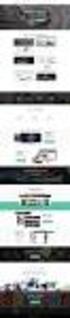 MULTIFUNCTIONELE DIGITALE SYSTEMEN Aanmaken van Templates voor scan-to-file Templates aanmaken tbv scan-to-file Aanmaken van Scan Templates gaat het eenvoudigst via het webbased beheerprorgramma van de
MULTIFUNCTIONELE DIGITALE SYSTEMEN Aanmaken van Templates voor scan-to-file Templates aanmaken tbv scan-to-file Aanmaken van Scan Templates gaat het eenvoudigst via het webbased beheerprorgramma van de
INHOUDSOPGAVE. Toekomstlaan Merksem T: E: w:
 INHOUDSOPGAVE Op het toestel zelf... 4 Schermbeschrijving... 4 Opzoeken... 6 Zoeken... 6 Weergave per kanaal... 6 Opzoeken & opslaan van beelden... 7 Gebeurtenissen search... 8 Backup maken...10 Backup
INHOUDSOPGAVE Op het toestel zelf... 4 Schermbeschrijving... 4 Opzoeken... 6 Zoeken... 6 Weergave per kanaal... 6 Opzoeken & opslaan van beelden... 7 Gebeurtenissen search... 8 Backup maken...10 Backup
software installatie handleiding Versie 15.02.7a
 software installatie handleiding Versie 15.02.7a Bestemd voor onze pakketten met de FHC08SA DVR digitale video recorder Het opstarten van de software Voor het installeren van de software dient u de recorder
software installatie handleiding Versie 15.02.7a Bestemd voor onze pakketten met de FHC08SA DVR digitale video recorder Het opstarten van de software Voor het installeren van de software dient u de recorder
Welkom bij de Picture Package Producer 2. Picture Package Producer 2 starten en afsluiten. Stap 1: Beelden selecteren
 Welkom bij de Picture Package Producer 2 Picture Package Producer 2 starten en afsluiten Stap 1: Beelden selecteren Stap 2: Geselecteerde beelden controleren Stap 3: Voorbereidingen treffen om een korte
Welkom bij de Picture Package Producer 2 Picture Package Producer 2 starten en afsluiten Stap 1: Beelden selecteren Stap 2: Geselecteerde beelden controleren Stap 3: Voorbereidingen treffen om een korte
Inhoudsopgave. Hoofdstuk 1 Kennis maken met Windows 10.
 Inhoudsopgave. Hoofdstuk 1 Kennis maken met Windows 10. - De computermuis. Blz. 10 - De muisaanwijzer. Blz. 10 - Touch pad. Blz. 11 - Het bureaublad. Blz. 11 Het bureaublad openen. Blz. 13 Wifi instellen
Inhoudsopgave. Hoofdstuk 1 Kennis maken met Windows 10. - De computermuis. Blz. 10 - De muisaanwijzer. Blz. 10 - Touch pad. Blz. 11 - Het bureaublad. Blz. 11 Het bureaublad openen. Blz. 13 Wifi instellen
Linux Mint 10 installeren op een pc of laptop.
 Linux Mint 10 installeren op een pc of laptop. Stap 1: Linux mint 10 in de live mode starten: (Voor het starten van de live mode moet de bios zijn ingesteld om op te starten met cd-rom. Meer info hierover
Linux Mint 10 installeren op een pc of laptop. Stap 1: Linux mint 10 in de live mode starten: (Voor het starten van de live mode moet de bios zijn ingesteld om op te starten met cd-rom. Meer info hierover
Bestanden die veel geheugenruimte innemen kun je verkleinen door ze te comprimeren (zippen). Gezipte bestanden zijn een stuk kleiner.
 SAMENVATTING HOOFDSTUK 8 Zippen Bestanden die veel geheugenruimte innemen kun je verkleinen door ze te comprimeren (zippen). Gezipte bestanden zijn een stuk kleiner. Geselecteerde bestanden of mappen kun
SAMENVATTING HOOFDSTUK 8 Zippen Bestanden die veel geheugenruimte innemen kun je verkleinen door ze te comprimeren (zippen). Gezipte bestanden zijn een stuk kleiner. Geselecteerde bestanden of mappen kun
Win4Net ED04, ED08 en ED16 Snelle Gebruikers Handleiding
 Win4Net ED04, ED08 en ED16 Snelle Gebruikers Handleiding MENU Geeft het menu weer PLAYBACK Direct afspelen DISPLAY Kort indrukken is veranderen van Beeldweergave. Lang indrukken verschuift de focus van
Win4Net ED04, ED08 en ED16 Snelle Gebruikers Handleiding MENU Geeft het menu weer PLAYBACK Direct afspelen DISPLAY Kort indrukken is veranderen van Beeldweergave. Lang indrukken verschuift de focus van
PRO CAMERASYSTEEM HANDLEIDING BSM-DVRPNL V2.1
 PRO CAMERASYSTEEM HANDLEIDING BSM-DVRPNL V2.1 INHOUD Inleiding Benodigdheden Pagina 3 Aansluiten Stap 1: aansluiten van de recorder Pagina 4 Stap 2: aansluiten van de monitor Pagina 4 Stap 3A: bekabelde
PRO CAMERASYSTEEM HANDLEIDING BSM-DVRPNL V2.1 INHOUD Inleiding Benodigdheden Pagina 3 Aansluiten Stap 1: aansluiten van de recorder Pagina 4 Stap 2: aansluiten van de monitor Pagina 4 Stap 3A: bekabelde
Voorbereiden: dingen om rekening mee te houden
 WINDOWS 10 (HER)INSTALLATIE Voorbereiden: dingen om rekening mee te houden Het is niet verstandig de installatie zomaar te starten, dit moet u goed voorbereid doen. Hieronder staan punten waar u rekening
WINDOWS 10 (HER)INSTALLATIE Voorbereiden: dingen om rekening mee te houden Het is niet verstandig de installatie zomaar te starten, dit moet u goed voorbereid doen. Hieronder staan punten waar u rekening
Inloggen in AccountView online voor Mac OS 30 april 2015 versie 9.1 en hoger
 Inloggen in AccountView online Welkom bij eserviceware! Deze handleiding begeleidt u bij de stappen die nodig zijn voor het inloggen in AccountView online. Wanneer u gebruik maakt van een Apple computer,
Inloggen in AccountView online Welkom bij eserviceware! Deze handleiding begeleidt u bij de stappen die nodig zijn voor het inloggen in AccountView online. Wanneer u gebruik maakt van een Apple computer,
Belangrijke Informatie
 Belangrijke Informatie Geachte relatie, Deze Dahua NVR beschikt over de nieuwste generatie firmware. Deze firmware beschikt over vele nieuwe mogelijkheden. Veel van deze nieuwe functionaliteiten worden
Belangrijke Informatie Geachte relatie, Deze Dahua NVR beschikt over de nieuwste generatie firmware. Deze firmware beschikt over vele nieuwe mogelijkheden. Veel van deze nieuwe functionaliteiten worden
Nederlandse versie. Inleiding. Software installatie. MP502FM / MP504FM Sweex Black Onyx MP4 Player
 MP502FM / MP504FM Sweex Black Onyx MP4 Player Inleiding Stel de Sweex Black Onyx MP4 Player niet bloot aan extreme temperaturen. Plaats het apparaat niet in direct zonlicht of in de dichte nabijheid van
MP502FM / MP504FM Sweex Black Onyx MP4 Player Inleiding Stel de Sweex Black Onyx MP4 Player niet bloot aan extreme temperaturen. Plaats het apparaat niet in direct zonlicht of in de dichte nabijheid van
USB Buitenantenne. Installatie Handleiding. Versie 1.1
 USB Buitenantenne Installatie Handleiding Versie 1.1 BELANGRIJK: Monteer om te beginnen de bijgeleverde antenne op de WIFI adapter. Wanneer u de WIFI adapter gebruikt zonder antenne kan deze zijn vermogen
USB Buitenantenne Installatie Handleiding Versie 1.1 BELANGRIJK: Monteer om te beginnen de bijgeleverde antenne op de WIFI adapter. Wanneer u de WIFI adapter gebruikt zonder antenne kan deze zijn vermogen
NEDERLANDSE INSTRUCTIES
 MEDIA ER BEHUIZING CMP-MOB10 CMP-MOB30 NEDERLANDSE INSTRUCTIES Stap 2: Til voorzichtig de achterplaat op en schuif deze naar achteren. 1. Inhoud verpakking Voor CMP-MOB10: 1x Media player behuizing Draagtas
MEDIA ER BEHUIZING CMP-MOB10 CMP-MOB30 NEDERLANDSE INSTRUCTIES Stap 2: Til voorzichtig de achterplaat op en schuif deze naar achteren. 1. Inhoud verpakking Voor CMP-MOB10: 1x Media player behuizing Draagtas
Les 8 Organisatie van Bestanden
 Les 8 Organisatie van Bestanden 8.1 Bestanden of mappen zoeken Wanneer we niet meer weten waar we een Bestand of map hebben opgeslagen, of wat de juiste naam is, kunnen we een zoekfunctie uitvoeren op
Les 8 Organisatie van Bestanden 8.1 Bestanden of mappen zoeken Wanneer we niet meer weten waar we een Bestand of map hebben opgeslagen, of wat de juiste naam is, kunnen we een zoekfunctie uitvoeren op
MP300011/MP Sweex MP3 Player 128 MB/256 MB
 MP300011/MP300021 Sweex MP3 Player 128 MB/256 MB Voordelen FM Radio FM opname Flash Geheugen Spraakopname - Luister naar uw favoriete radiostation. - Neem tijdens het luisteren uw favoriete song op in
MP300011/MP300021 Sweex MP3 Player 128 MB/256 MB Voordelen FM Radio FM opname Flash Geheugen Spraakopname - Luister naar uw favoriete radiostation. - Neem tijdens het luisteren uw favoriete song op in
Inlog Procedure... 2 Password wijzigen... 5 Taal veranderen... 7
 Inlog Procedure... 2 Password wijzigen... 5 Taal veranderen... 7 Inlog Procedure ASYCUDAWorld is een nieuwe versie van het geautomatiseerde systeem dat de douane gebruikt ter ondersteuning van zijn primaire
Inlog Procedure... 2 Password wijzigen... 5 Taal veranderen... 7 Inlog Procedure ASYCUDAWorld is een nieuwe versie van het geautomatiseerde systeem dat de douane gebruikt ter ondersteuning van zijn primaire
COMPUTER... 3 MUIS... 5 TOETSENBORD... 6 TYPEN: LETTER... 7 TYPEN: CIJFER... 8 TYPEN: LEESTEKENS... 10 TYPEN: NIEUWE LIJN... 11 TYPEN: SPATIE...
 Algemeen 2 COMPUTER... 3 MUIS... 5 TOETSENBORD... 6 TYPEN: LETTER... 7 TYPEN: CIJFER... 8 TYPEN: LEESTEKENS... 10 TYPEN: NIEUWE LIJN... 11 TYPEN: SPATIE... 11 TYPEN: WISSEN... 11 COMPUTER AAN ZETTEN...
Algemeen 2 COMPUTER... 3 MUIS... 5 TOETSENBORD... 6 TYPEN: LETTER... 7 TYPEN: CIJFER... 8 TYPEN: LEESTEKENS... 10 TYPEN: NIEUWE LIJN... 11 TYPEN: SPATIE... 11 TYPEN: WISSEN... 11 COMPUTER AAN ZETTEN...
Uw opmerkingen worden gewaardeerd en zullen worden gebruikt om toekomstige nieuwe versies van de handleiding nog te verbeteren.
 1. Op het toestel zelf... 4 1.1 Schermbeschrijving... 4 1.2 Opzoeken... 6 1.2.1 Zoeken... 6 1.2.2 Weergave per kanaal... 6 1.2.3 Opzoeken & opslaan van beelden... 7 1.2.3.1 Gebeurtenissen search... 8 2.
1. Op het toestel zelf... 4 1.1 Schermbeschrijving... 4 1.2 Opzoeken... 6 1.2.1 Zoeken... 6 1.2.2 Weergave per kanaal... 6 1.2.3 Opzoeken & opslaan van beelden... 7 1.2.3.1 Gebeurtenissen search... 8 2.
Gebruikershandleiding
 Gebruikershandleiding BDR104 recorder Postbus 218 5150 AE Drunen Thomas Edisonweg 5 5151 DH Drunen HELPDESK : 0900-27274357 techhelp@aras.nl www.aras.nl Inhoudsopgave 1 Productbeschrijving... 2 2 Aansluitingen...
Gebruikershandleiding BDR104 recorder Postbus 218 5150 AE Drunen Thomas Edisonweg 5 5151 DH Drunen HELPDESK : 0900-27274357 techhelp@aras.nl www.aras.nl Inhoudsopgave 1 Productbeschrijving... 2 2 Aansluitingen...
Invoeren/importeren van digitale foto s in je computer
 Invoeren/importeren van digitale foto s in je computer Foto s die je importeert worden altijd opgeslagen in: Afbeeldingen. Windows 7 beschikt daarnaast over een apart programma om digitale foto s en videoclips
Invoeren/importeren van digitale foto s in je computer Foto s die je importeert worden altijd opgeslagen in: Afbeeldingen. Windows 7 beschikt daarnaast over een apart programma om digitale foto s en videoclips
Download en installatie door de hoofdgebruiker
 Download en installatie door de hoofdgebruiker Zodra het contract in orde is hebt u via DexiaWeb /DexiaSoft toegang tot een aantal functionaliteiten die het mogelijk maken om de software te downloaden,
Download en installatie door de hoofdgebruiker Zodra het contract in orde is hebt u via DexiaWeb /DexiaSoft toegang tot een aantal functionaliteiten die het mogelijk maken om de software te downloaden,
Een Rebox opname afspelen op een Windows computer
 Een Rebox opname afspelen op een Windows computer In deze handleiding laten we aan de hand van een aantal voorbeelden zien, hoe je een bestand/opname op de harde schijf van de ontvanger (RE-xx20HD S-PVR
Een Rebox opname afspelen op een Windows computer In deze handleiding laten we aan de hand van een aantal voorbeelden zien, hoe je een bestand/opname op de harde schijf van de ontvanger (RE-xx20HD S-PVR
Gebruikershandleiding. Draadloze USB video-ontvanger. Model BRD10
 Gebruikershandleiding Draadloze USB video-ontvanger Model BRD10 Inleiding Gefeliciteerd met uw aankoop van de Extech BRD10 Draadloze USB video-ontvanger voor gebruik met het assortiment van Extech Boroscopen.
Gebruikershandleiding Draadloze USB video-ontvanger Model BRD10 Inleiding Gefeliciteerd met uw aankoop van de Extech BRD10 Draadloze USB video-ontvanger voor gebruik met het assortiment van Extech Boroscopen.
Watcheye AIS op ipad
 Watcheye AIS op ipad Deel uw NMEA / AIS informatie met uw ipad met tussenkomst van uw PC/Laptop. Het is mogelijk om de Watcheye AIS applicatie op uw ipad te koppelen met uw AIS, door de NMEA data die de
Watcheye AIS op ipad Deel uw NMEA / AIS informatie met uw ipad met tussenkomst van uw PC/Laptop. Het is mogelijk om de Watcheye AIS applicatie op uw ipad te koppelen met uw AIS, door de NMEA data die de
Opstarten Nadat u de speler d.m.v. de stroomkabel en de hdmi kabel hebt aangesloten (en evt een ethernetkabel) dan komt u in het volgende scherm:
 Opstarten Nadat u de speler d.m.v. de stroomkabel en de hdmi kabel hebt aangesloten (en evt een ethernetkabel) dan komt u in het volgende scherm: Klik op de knop SettingsX9 (A). Klik vervolgens Display
Opstarten Nadat u de speler d.m.v. de stroomkabel en de hdmi kabel hebt aangesloten (en evt een ethernetkabel) dan komt u in het volgende scherm: Klik op de knop SettingsX9 (A). Klik vervolgens Display
handleiding Mediaplayer X9 XBMC / Kodi handleiding
 1 Mediaplayer X9 XBMC / Kodi Opstarten Nadat u de speler d.m.v. de stroomkabel en de hdmi kabel hebt aangesloten (en evt een ethernetkabel) dan komt u in het volgende scherm: A B Klik op de knop SettingsMbox
1 Mediaplayer X9 XBMC / Kodi Opstarten Nadat u de speler d.m.v. de stroomkabel en de hdmi kabel hebt aangesloten (en evt een ethernetkabel) dan komt u in het volgende scherm: A B Klik op de knop SettingsMbox
Handleiding Gold- en Superstation
 1 Configuratie... 3 On Site... 4 Live bekijken... 4 Uitleg scherm... 4 1. Omschrijving beeld... 5 2. Selecteren Beeldscherm... 5 3. Selecteren Camera en weergave type Opname... 5 4. Datum en Uur van de
1 Configuratie... 3 On Site... 4 Live bekijken... 4 Uitleg scherm... 4 1. Omschrijving beeld... 5 2. Selecteren Beeldscherm... 5 3. Selecteren Camera en weergave type Opname... 5 4. Datum en Uur van de
Handleiding verbinding maken met ioffice via Extern Bureaublad Deze handleiding beschrijft de stappen voor het verbinden met de ioffice omgeving met
 Handleiding verbinding maken met ioffice via Extern Bureaublad Deze handleiding beschrijft de stappen voor het verbinden met de ioffice omgeving met behulp van Extern Bureaublad Inhoudsopgave 1 Inleiding...
Handleiding verbinding maken met ioffice via Extern Bureaublad Deze handleiding beschrijft de stappen voor het verbinden met de ioffice omgeving met behulp van Extern Bureaublad Inhoudsopgave 1 Inleiding...
Inloggen in AccountView online voor Mac OS 30 augustus 2018 versie 9.1 en hoger
 Inloggen in AccountView online Welkom bij eserviceware! Deze handleiding begeleidt u bij de stappen die nodig zijn voor het inloggen in AccountView online. Wanneer u gebruik maakt van een Apple computer,
Inloggen in AccountView online Welkom bij eserviceware! Deze handleiding begeleidt u bij de stappen die nodig zijn voor het inloggen in AccountView online. Wanneer u gebruik maakt van een Apple computer,
Hoe maakt u een back-up van uw Pocket PC? (1) Zorg ervoor dat de de batterij nooit volledig wordt ontladen.
 Hoe maakt u een back-up van uw Pocket PC? A) Hoe gebruikt u een defecte Toshiba e740 zonder gegevens te verliezen: (1) Zorg ervoor dat de de batterij nooit volledig wordt ontladen. (2) Maak regelmatig
Hoe maakt u een back-up van uw Pocket PC? A) Hoe gebruikt u een defecte Toshiba e740 zonder gegevens te verliezen: (1) Zorg ervoor dat de de batterij nooit volledig wordt ontladen. (2) Maak regelmatig
MULTIFUNCTIONELE DIGITALE SYSTEMEN. Aanmaken van Templates voor scan-to-file
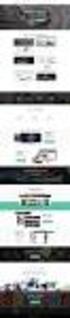 MULTIFUNCTIONELE DIGITALE SYSTEMEN Aanmaken van Templates voor scan-to-file Templates aanmaken tbv scan-to-file Aanmaken van Scan Templates gaat het eenvoudigst via het webbased beheerprorgramma van de
MULTIFUNCTIONELE DIGITALE SYSTEMEN Aanmaken van Templates voor scan-to-file Templates aanmaken tbv scan-to-file Aanmaken van Scan Templates gaat het eenvoudigst via het webbased beheerprorgramma van de
Geachte klant, Voorafgaand aan de herstel-/terugdraaiactie (Recover/Rollback) Optie I:
 Geachte klant, In het onwaarschijnlijke geval dat u na de upgrade naar Windows 10 besluit terug te gaan naar uw oudere versie van Windows, kunt u kiezen uit de twee onderstaande opties. Optie I: Windows
Geachte klant, In het onwaarschijnlijke geval dat u na de upgrade naar Windows 10 besluit terug te gaan naar uw oudere versie van Windows, kunt u kiezen uit de twee onderstaande opties. Optie I: Windows
Aanvullend bestand Meer doen met uw Samsung Galaxy Tab
 1 Aanvullend bestand Meer doen met uw Samsung Galaxy Tab In dit aanvullende PDF-bestand staat een overzicht van wijzigingen van het boek in combinatie met een Samsung Galaxy tablet met Android 5 1 Foto
1 Aanvullend bestand Meer doen met uw Samsung Galaxy Tab In dit aanvullende PDF-bestand staat een overzicht van wijzigingen van het boek in combinatie met een Samsung Galaxy tablet met Android 5 1 Foto
R-LINK Evolution Software-installatie handleiding. Hoe voer ik mijn updates uit?
 R-LINK Evolution Software-installatie handleiding Deze update is alleen bestemd voor auto's van Renault die zijn uitgerust met R-LINK en R-LINK Evolution waarvan het chassisnummer is gecontroleerd op de
R-LINK Evolution Software-installatie handleiding Deze update is alleen bestemd voor auto's van Renault die zijn uitgerust met R-LINK en R-LINK Evolution waarvan het chassisnummer is gecontroleerd op de
Het maken van een back-up schema
 Het maken van een back-up schema 1. Wanneer u het programma heeft opgestart en u heeft met uw gegevens ingelogd kunt u in het overzicht voor de knop Back-up schema s kiezen. Klik deze aan. 2. Klik in het
Het maken van een back-up schema 1. Wanneer u het programma heeft opgestart en u heeft met uw gegevens ingelogd kunt u in het overzicht voor de knop Back-up schema s kiezen. Klik deze aan. 2. Klik in het
HANDLEIDING SILVERFIT MILE ROUTEMAKER
 HANDLEIDING SILVERFIT MILE ROUTEMAKER In de update van de SilverFit Mile is een geheel nieuwe functie toegevoegd: de SilverFit Mile Routemaker. Via deze routemaker kunt u zelf een route samenstellen via
HANDLEIDING SILVERFIT MILE ROUTEMAKER In de update van de SilverFit Mile is een geheel nieuwe functie toegevoegd: de SilverFit Mile Routemaker. Via deze routemaker kunt u zelf een route samenstellen via
